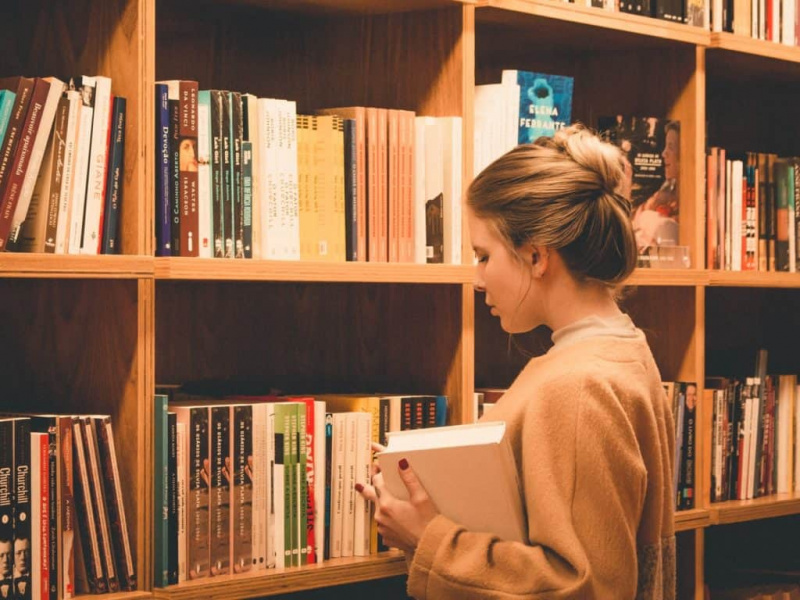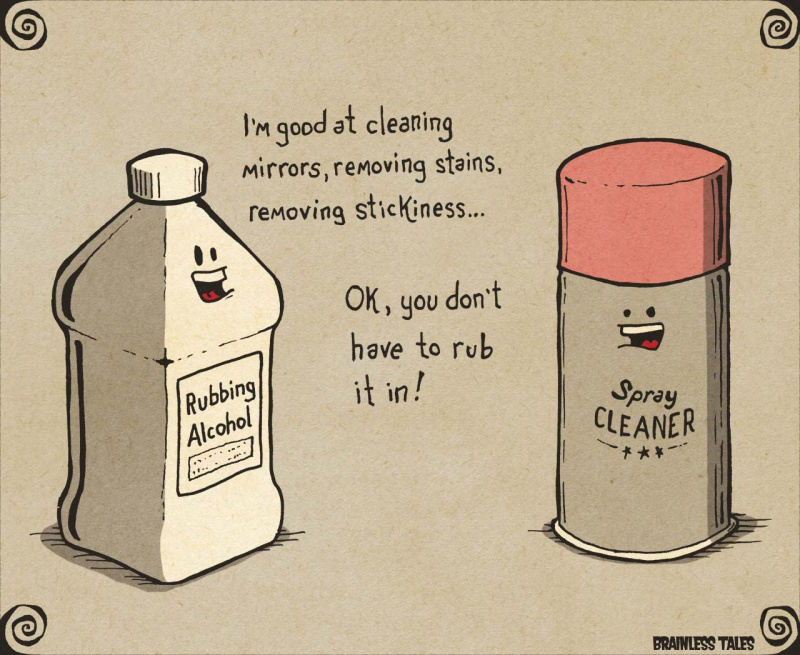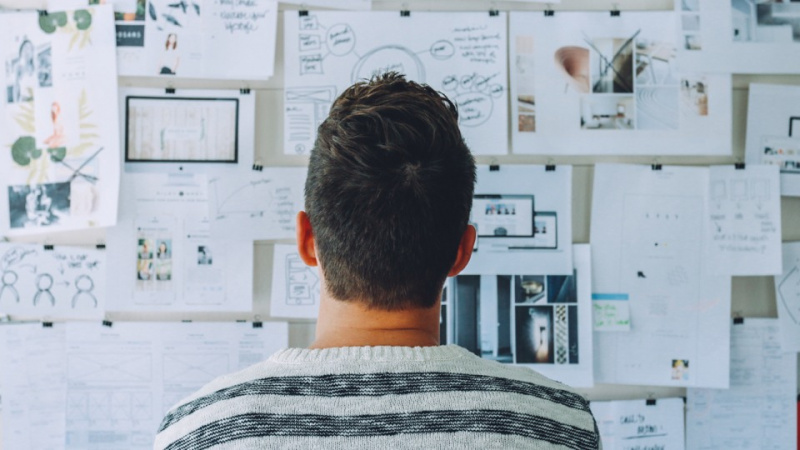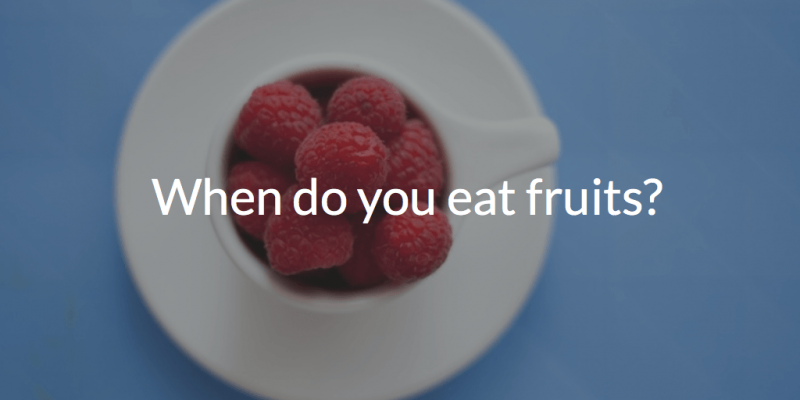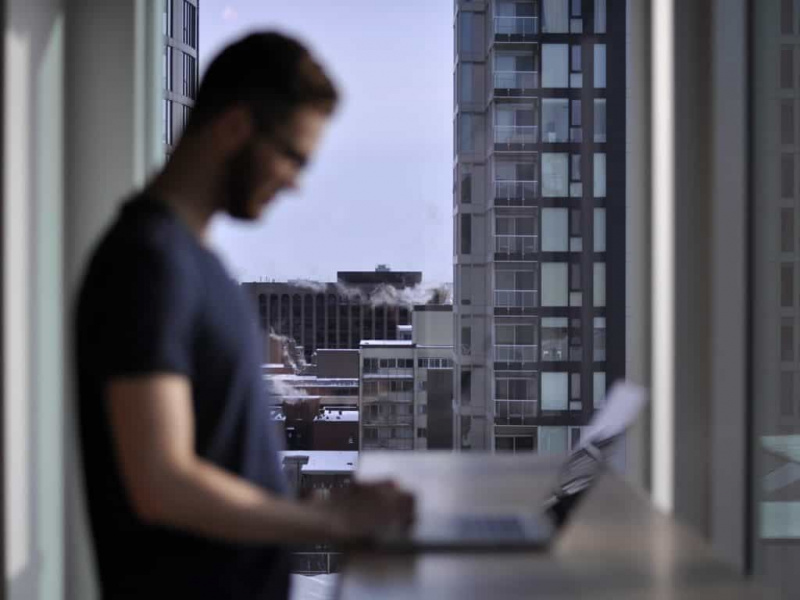Cara Membuat Penjelajahan Pribadi di Safari Benar-Benar Pribadi

Ada saatnya ketika kita mungkin mencari secara online dan tidak ingin browser mengingat jejak kita. Alasan tidak selalu harus menjadi apa yang kita anggap sebagai alasan utama; misalnya, terkadang, Anda mungkin tidak ingin Safari mengingat kata sandi Anda atau meminta Anda memasukkan kata sandi saat menjelajahi web.
Apa pun alasannya, kami mungkin berpikir bahwa kami benar-benar bersih dengan Penjelajahan Pribadi di Safari dan peramban lain di Mac. Namun, perintah Terminal cepat dapat memunculkan setiap situs web yang Anda kunjungi. Bagaimana kamu melakukan ini? Juga, bagaimana Anda menghapus jejak Anda untuk selamanya? Kami akan memberikan jawaban dan lebih banyak lagi hari ini.

Apa yang Dilakukan Penjelajahan Pribadi?
Saat diaktifkan, Penjelajahan Pribadi di Safari mencegah riwayat penelusuran Anda disimpan di tab riwayat aplikasi. Bersamaan dengan ini, itu tidak mengisi otomatis informasi yang telah Anda simpan di browser. Dalam mode ini, Anda pada dasarnya menjadi penyamaran dan referensi apa pun dari penggunaan sebelumnya pada dasarnya disembunyikan ketika Anda berada dalam mode pribadi.

Misalnya: jika Anda berada di Facebook atau mengisi formulir dan beberapa informasi atau login Anda sudah diisi di tempat yang disediakan, ini disebut pengisian otomatis. Ini diaktifkan hanya dengan mengklik Safari di sebelah simbol Apple di menubar dan memilih Penjelajahan Pribadi, lalu mengklik OK untuk prompt.Periklanan

Alasan di balik mode pribadi berbeda untuk setiap individu. Sementara kita tidak akan masuk semua dari alasan tersebut, satu hal yang penting untuk diingat adalah bahwa penjelajahan pribadi tidak melupakan situs web yang Anda kunjungi. Seperti yang akan kita lihat nanti, Mac menyimpan salinan kedua dari situs web yang Anda kunjungi dalam mode mana pun. Jika Anda berada dalam mode panik mencari solusi untuk ini, tidak perlu mencari lagi.
Arsip Terminal
Sementara Safari melakukan pekerjaan yang baik untuk menjaga riwayat pencarian Anda dari pengintaian di tab riwayat, ada cara yang kurang jelas untuk melihat daftar lengkap situs web yang dikunjungi di Mac. Ini dilakukan di Terminal; emulator baris perintah yang memungkinkan Anda membuat perubahan pada Mac Anda.
Terminal terletak di folder Utilitas di Mac Anda. Setelah diaktifkan, cukup tambahkan perintah:
dscacheutil -cachedump -entries Host Periklanan
Setelah Anda menekan enter, daftar situs yang dikunjungi muncul. Hanya menampilkan domain, situs muncul dalam format:
Kunci: h_name :(domain situs web)ipv4 :1
Namun, tidak perlu takut—ada cara Anda dapat menghapus informasi ini dari Terminal dengan perintah yang sesederhana itu.
Menghapus Jejak Anda

Sama seperti Anda dapat memasukkan perintah untuk melihat situs web, Anda dapat menghapus cache yang ditunjukkan Terminal dengan perintah:Periklanan
dscacheutil -flushcache
Seperti yang ditunjukkan oleh perintah, ini secara harfiah menghapus domain dari Terminal. Namun, ini tidak mencegah rekaman untuk terus direkam untuk situs mendatang, jadi jika itu menjadi masalah bagi Anda, ulangi proses ini secara teratur.
Peramban Lain dan Penjelajahan Pribadi

Peramban lain memiliki bentuk mode privasi ini untuk layanan mereka. Mereka menjanjikan banyak hal yang sama seperti Safari, tetapi mereka tidak memiliki masalah Terminal yang sama karena perintah ini hanya menampilkan situs web yang dikunjungi di Safari (browser yang disertakan bersama Mac).
Periklanan

Jika Anda menggunakan Firefox , Anda akan melihat bahwa mode pribadinya juga dikenal sebagai Penjelajahan Pribadi. Chrome memanggil mode pribadi Penyamaran, sementara Internet Explorer menyebutnya sebagai Penjelajahan InPrivate. Opera adalah yang terbaru ke tempat kejadian, yang menunjukkan sebagai Tab Pribadi. Safari adalah browser tertua yang terkenal dengan fitur ini.

Seperti yang Anda lihat, meskipun Penjelajahan Pribadi tidak 100% pribadi, Terminal memungkinkan browser Anda menjadi pribadi. Dengan cara apa Terminal membantu hidup Anda atau memungkinkan Anda menjadi lebih produktif? Beri tahu kami di komentar di bawah.